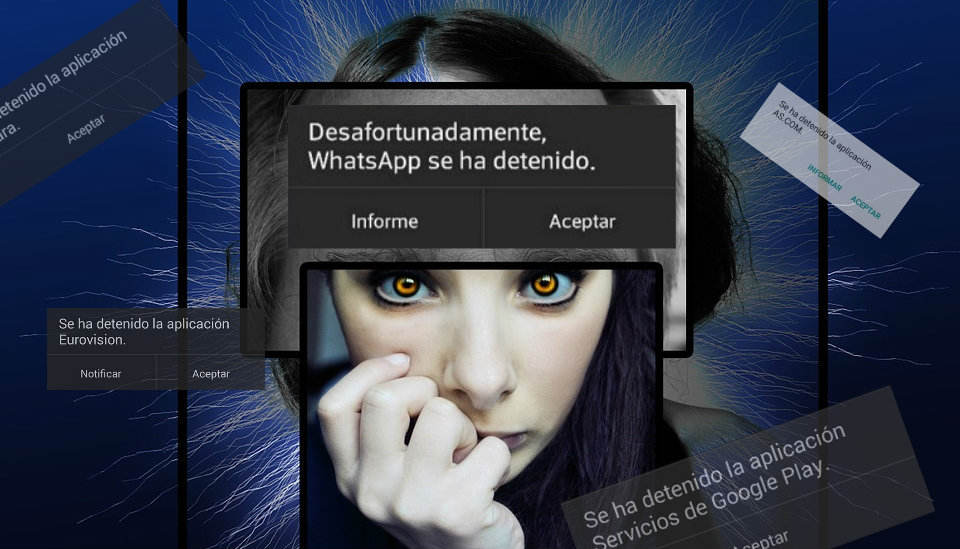La majoria de navegadors mantenen la barra d'eines o navegació ubicada a la part superior de la pantalla. Ara bé, si tenim una pantalla massa gran o comptem amb certs problemes d'accessibilitat, això pot derivar en una navegació força ortopèdica i incòmoda per a l'usuari. Com ho solucionem?
Alguns navegadors com Firefox Preview o Vivaldi afronten aquest repte modificant el disseny de la interfície i movent la barra d'eines a la part inferior de la pantalla. Tot i això, encara que aquesta pràctica és del gust de molts, encara no està estesa a la majoria dels navegadors. En el cas de Chrome (Android), per exemple, podem moure la barra d'eines a la zona de baix, sí, però és una configuració oculta que prèviament hem de desbloquejar. A continuació expliquem com aconseguir-ho.

Potser t'interessi: Com instal·lar extensions de Chrome a Android
Com mostrar la barra de navegació de Chrome a la zona baixa de la pantalla
La disposició inferior de la botonera de navegació a Chrome està disponible en forma d'“experiment”, la qual cosa significa que per poder-la mostrar abans hem d'activar una “flag”. Nota: Sí, les mateixes flags que ens permeten entre moltes altres coses activar el mode fosc en versions antigues de Chrome per a Android.
Les flags (banderes, en anglès) són configuracions experimentals que el desenvolupador posa a disposició de l'usuari perquè hi jugui, abans de ser implantades de manera oficial. Aquesta barra o botonera inferior forma part del nou redisseny “Duet” que Google està preparant per a Chrome, i s'espera que en el futur la seva activació sigui molt més accessible. Fins que això passi i mentrestant, el desbloqueig d'aquesta funció oculta es fa des de la secció de flags la següent manera.
Passos a seguir…
- Obrim l'app de Chrome i escrivim “chrome://flags” (sense cometes) a la barra d'adreces. Això obrirà el menú de configuració oculta de Chrome.
- Al cercador que apareix a la part superior del menú, escrivim “Chrome Duet”.

Si premem el botó “Default” que apareix al costat de Chrome Duet, el sistema ens donarà l'opció de modificar la disposició de la barra d'eines aplicant els formats següents:
- “Enabled” i “Home-Search-TabSwitcher Variation”: Afegeix els botons de pàgina d'inici, cerca i llista de pestanyes a la barra d'eines inferior.

- “Home-Search-Share Variation”: Afegeix els botons de pàgina d'inici, cercar i compartir a la barra d'eines inferior.

- “New Tab-Search-Share Variation”: Afegeix els botons de pestanya nova, cercar i compartir a la barra d'eines inferior.

- Les opcions “Default” i “Disabled” deixen la configuració de la barra tal com està a la part superior del navegador.
Per tant, per moure la barra de Chrome a la part inferior de la pantalla haurem d'activar una d'aquestes opcions. Tot seguit veurem un missatge instant-nos a reiniciar el navegador per aplicar els canvis. Premem el botó de “Relaunch”, i automàticament el navegador es tancarà i es tornarà a obrir, ara ja sí, amb la configuració que acabem de seleccionar fa uns instants.
Cal esmentar que durant l'elaboració d'aquest post hem hagut de reiniciar l'aplicació un parell de vegades perquè apliqués algun dels canvis. Certament estem davant d'una funcionalitat experimental, però en qualsevol cas sembla que funciona perfectament sense més complicacions (més enllà de l'esmentat reinici).
Lectura recomanada: Com configurar els DNS sobre HTTPS al Firefox, Chrome i Android
Tens Telegram instal·lat? Rep el millor post de cada dia a el nostre canal. O si ho prefereixes, assabenta't de tot des de la nostra pàgina de Facebook.